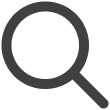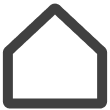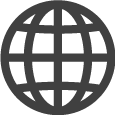Preconfiguración de ajustes de pantalla
Guarde los ajustes de pantalla utilizados frecuentemente y aplíquelos fácilmente a una amplia gama de dispositivos de visualización, como dispositivos de señalización digital (incluidos dispositivos de señalización digital LED interiores/exteriores), televisores de hotel y dispositivos Windows. Estos ajustes se denominan preajustes de pantalla.
Los preajustes de pantalla se pueden utilizar para aplicar ajustes idénticos en varias pantallas.
-
Es posible que esta función no sea compatible, según el plan de tarifa en uso.
-
Esta función solo es compatible con pantallas de señalización digital, televisores comerciales y pantallas flip.
-
Es posible que los elementos de ajuste disponibles difieran entre pantallas.
-
Es posible que esta función no esté disponible, según los privilegios del usuario.
Elementos de preajuste de pantalla
Un preajuste de pantalla consta de los siguientes tres componentes principales, cada uno de los cuales sirve a un propósito diferente.
Perfil de pantalla
Este elemento se utiliza para preconfigurar los ajustes generales de la pantalla. Permite a los usuarios configurar fácilmente los ajustes iniciales para una variedad de pantallas, como dispositivos de señalización digital y televisores de hotel. Los perfiles de pantalla son útiles cuando se aplican los mismos ajustes en varias pantallas.
-
Para obtener detalles sobre cómo configurar los ajustes, consulte lo siguiente:
Principales elementos de ajuste
-
Ajustes básicos: apagado automático, orientación de pantalla, configuración remota, etc.
-
Ajustes de seguridad: bloqueo Bluetooth, bloqueo USB, bloqueo Wi-Fi
-
Ajustes de gestión de energía: temporizador de encendido/apagado, configuración de festivos, ajuste de brillo de retroiluminación
Certificado
Un certificado es un archivo de autorización de seguridad para conectar una pantalla a un sistema definido por el usuario, incluida una red Wi-Fi o un sistema de gestión de propiedades (PMS). Un certificado permite a una pantalla comunicarse de forma segura con sistemas internos o servicios externos.
-
Para obtener detalles sobre cómo configurar los ajustes, consulte lo siguiente:
Funciones clave
-
Agregue nuevos certificados y gestione los certificados existentes.
-
Ver detalles del certificado: fecha de adición, fecha de instalación de actualización, espacios de trabajo donde se utiliza el certificado, etc.
-
Personalice los ajustes de red, como la integración PMS y la autenticación Wi-Fi.
Mapa de canales de TV
Esta función se utiliza para configurar y publicar información de canales en televisores de hotel. Es útil para configurar y mantener canales de manera uniforme para su visualización desde televisores en habitaciones de hotel.
-
Para obtener detalles sobre cómo configurar los ajustes, consulte lo siguiente:
Funciones clave
-
Cree nuevos mapas de canales o importe mapas de canales desde pantallas.
-
Publique mapas de canales en televisores.
-
La publicación de un mapa de canales con una guía de programas configurada actualiza automáticamente la guía de programas.
Configuración de ajustes de perfil de pantalla
-
En la pantalla de inicio de VXT CMS, haga clic en
 y luego seleccione Ajustes.
y luego seleccione Ajustes. -
En el menú Ajustes, seleccione Preajuste de pantalla > PERFIL DE PANTALLA.
-
Haga clic en Nuevo perfil.
-
Seleccione el tipo de pantalla para el que desea crear un perfil y luego configure ajustes específicos.
-
Es posible que los elementos de ajuste disponibles difieran según el tipo de pantalla, las especificaciones de hardware y la versión del software.
-
|
Elemento |
Descripción |
|---|---|
|
General |
Ajuste los ajustes básicos para las pantallas, de la siguiente manera:
|
|
Seguridad |
Ajuste los ajustes relacionados con la seguridad, de la siguiente manera:
|
|
Imagen |
Ajuste finamente el color, el brillo y la temperatura del color de la pantalla. |
|
Sonido |
Configúrelo para que el volumen de los sonidos de las pantallas se ajuste automáticamente. |
|
Control de energía |
Encienda automáticamente la pantalla o cambie al modo de ahorro de energía. |
|
Cambio automático de fuente |
Ajuste los ajustes relacionados con las fuentes de entrada externas, como el cambio automático de fuente de entrada y la recuperación de fuente. Para obtener detalles, consulte lo siguiente: |
|
Gestión de energía |
Ajuste los ajustes de consumo de energía, de la siguiente manera: |
Adición de un perfil a una pantalla
Agregue un perfil de pantalla a una pantalla.
-
Es posible que los perfiles aplicables difieran según el tipo de pantalla.
-
Abra la página principal del menú Pantallas.
-
Pase el cursor del mouse sobre la pantalla a la que desea agregar un perfil de pantalla y luego seleccione
 (Más) > Aplicar preajuste de pantalla > Perfil.
(Más) > Aplicar preajuste de pantalla > Perfil. -
Seleccione el perfil que desea agregar y luego haga clic en Aplicar.
Cambio automático entre fuentes de entrada externas
Configúrelo para que la pantalla del dispositivo externo conectado se muestre automáticamente, en lugar del contenido VXT que se está reproduciendo actualmente, cuando un dispositivo externo (por ejemplo, una computadora portátil o un decodificador) está conectado a la pantalla. El contenido VXT se restaura automáticamente tan pronto como el dispositivo externo se desconecta. Esta función muestra automáticamente el contenido de un dispositivo externo, ahorrando a los usuarios tener que cambiar manualmente la fuente de entrada.
-
En la pantalla de inicio de VXT CMS, haga clic en
 y luego seleccione Ajustes.
y luego seleccione Ajustes. -
En el menú Ajustes, seleccione Preajuste de pantalla > PERFIL DE PANTALLA.
-
Haga clic en Nuevo perfil.
-
Seleccione el tipo de pantalla para el que desea crear un perfil.
-
En Cambio automático de fuente, configure los ajustes para usar la función.
-
Especifique el nombre del perfil y luego guárdelo.
Configuración de certificados
-
En la pantalla de inicio de VXT CMS, haga clic en
 y luego seleccione Ajustes.
y luego seleccione Ajustes. -
En el menú Ajustes, seleccione Preajuste de pantalla > Certificado.
-
Haga clic en Nuevo certificado.
-
Haga clic en
 , seleccione un archivo de certificado y luego haga clic en Abrir.
, seleccione un archivo de certificado y luego haga clic en Abrir.Se admiten los siguientes formatos de archivo: .der, .pem, .cer, .crt y .key.
Adición de un certificado a una pantalla
Agregue un certificado configurado a una pantalla.
-
Es posible que los certificados aplicables difieran según el tipo de pantalla.
-
Abra la página principal del menú de pantallas.
-
Pase el cursor del mouse sobre la pantalla a la que desea agregar un certificado y luego seleccione
 (Más) > Aplicar preajuste de pantalla > Certificado.
(Más) > Aplicar preajuste de pantalla > Certificado. -
Seleccione el certificado que desea agregar y luego haga clic en Aplicar.
Visualización de detalles del certificado
Haga clic en un certificado agregado para ver los detalles del certificado. El historial de actualizaciones, la fecha de adición del certificado y los espacios de trabajo donde se utiliza el certificado se muestran en los detalles.